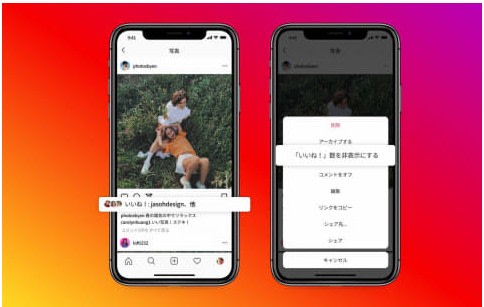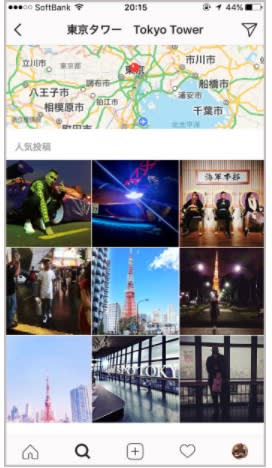iPhoneのカスタマイズとInstagramの「系統合わせ」で自分らしさを表現について
iPhoneをお持ちの方、iOS 14はもうインストールしましたか? 様々なアップデートがありましたが、SNSではホーム画面のカスタマイズを楽しむユーザーが続出しています。
今までのiOSは背景画像を変えるぐらいしかオリジナリティが出せなかったのですが、iOS 14では常に好きな画像を表示させたり、アイコンを自分の好きな色に統一したりと、自分らしさを表現できるようになりました。カスタマイズには、新機能「ウィジェット」と、すでにあった「ショートカット」機能を使います。
"Instagram2021629-655-1"

iOS 14では、iPhoneのホーム画面をかなり柔軟にカスタマイズできるようになりました。左はデフォルトのホーム画面、中央と右が簡単にカスタマイズした画面です
本来はホーム画面の使い勝手を良くする機能ですが、デザインを大きく変えられることに気づいたユーザーたちがカスタマイズに使い始めたのです。さらに、好きな画像をアイコンにしてホーム画面に設置できるアプリ「Widgetsmith」も大人気。執筆時点でApp Storeの無料ランキングで1位になっています。
"Instagram2021629-655-2"

「Widgetsmith」はカレンダーや写真などのウィジェットを設置できるアプリです
TikTokを見ると、自分の作成したホーム画面のスクリーンショットやカスタマイズ方法が多数アップされており、この機能が世界中のユーザーに歓迎されていることがわかります。もちろん、おしゃれ大好きInstagramユーザーも、センス良く仕上げたホーム画面を投稿。特に女性ユーザーは、淡いピンクやパステルブルー、ナチュラルなベージュカラーで統一したデザイン重視のホーム画面を投稿しています。短尺動画を投稿できる新機能「リール」にも、カスタマイズの手順を説明している動画がアップされています。
"Instagram2021629-655-3"

Instagramの「#ios14」ハッシュタグにはカスタマイズしたホーム画面がいっぱい
「系統合わせ」に燃える若い女性
自分らしさを表現する場としてホーム画面を使うように、若い女性たちが以前からInstagramでやっていたことがあります。それが「系統合わせ」です。
「系統」や「系統合わせ」と呼ばれるこの行為は、Instagramのプロフィール画面で行います。Instagramのプロフィール画面にはこれまでのフィード投稿が並びますが、この投稿の色味や内容をそろえて、画像一覧の雰囲気を美しく統一するのです。
系統には、白、ピンク、青など淡い色調でそろえたり、かわいい系、病み系などテーマを持って並べたりするパターンが多く見られます。マイナビティーンズの調査「10代女子に人気のインスタ系統」によると、60.3%の10代女子が何かしらの系統を意識しているとの結果が出ています。とはいえ、Instagramには友だちと撮ったプリクラや美味しい食事、お出かけスポットでの写真など、いろいろなシーンを投稿します。系統をそろえると言っても、元の画像はバラバラです。
そこでどうするかというと、写真を厳選します。フィードに投稿したいけれど系統に合わない写真は、時間が経ったらアーカイブ、または削除します。そして厳選した写真は加工アプリで同じフィルターをかけ、同じ色味に変更します。また、青色っぽく統一するなら海や空の画像、かわいらしくするなら風船の画像などをネットで探し、フィードに投稿して並べます。つまり、自分が撮った写真とイメージ写真を混在させるのです。
こうして作り込んだプロフィール画面がおしゃれであればあるほど、友人たちに褒められたり、フォロワーが増えたりします。手がかかるぶん、うれしいことですよね。
ネット上の画像を自分のフィードに使うときは、著作権に注意
ところで、先ほど触れた「ネットで画像を探す」方法ですが、最近はPinterestがよく使われています。「白系統」などの検索ワードで探すと、おしゃれな画像がたくさんヒットします。こうした画像の中から気に入った画像をダウンロードして、フィードに投稿している人がいるのです。
"Instagram2021629-655-4"

Pineterstにはセンスの良い画像がたくさんありますが……
ただし、Pinterestにある画像は、誰もが使える画像とは限りません。誰かがどこからかダウンロードして、自分のアカウントに投稿している可能性があります。画像の著作権は、元の画像の著作権者にあります。Pinterestも、画像が必要な場合は著作権者から画像を利用する許可を得る必要があると明記しています(Pinterst ヘルプセンター 著作権)。
iOS 14のリリースによって、iPhoneのホーム画面をカスタマイズする方法のヒントを得るために、Pinterestのダウンロード数が増えているとの調査もあります。Pinterestからヒントやアイディアを得ることはもちろん問題ないのですが、画像をスマホにダウンロードする、もしくはInstagramに再投稿することは、避けておいたほうがいいでしょう。